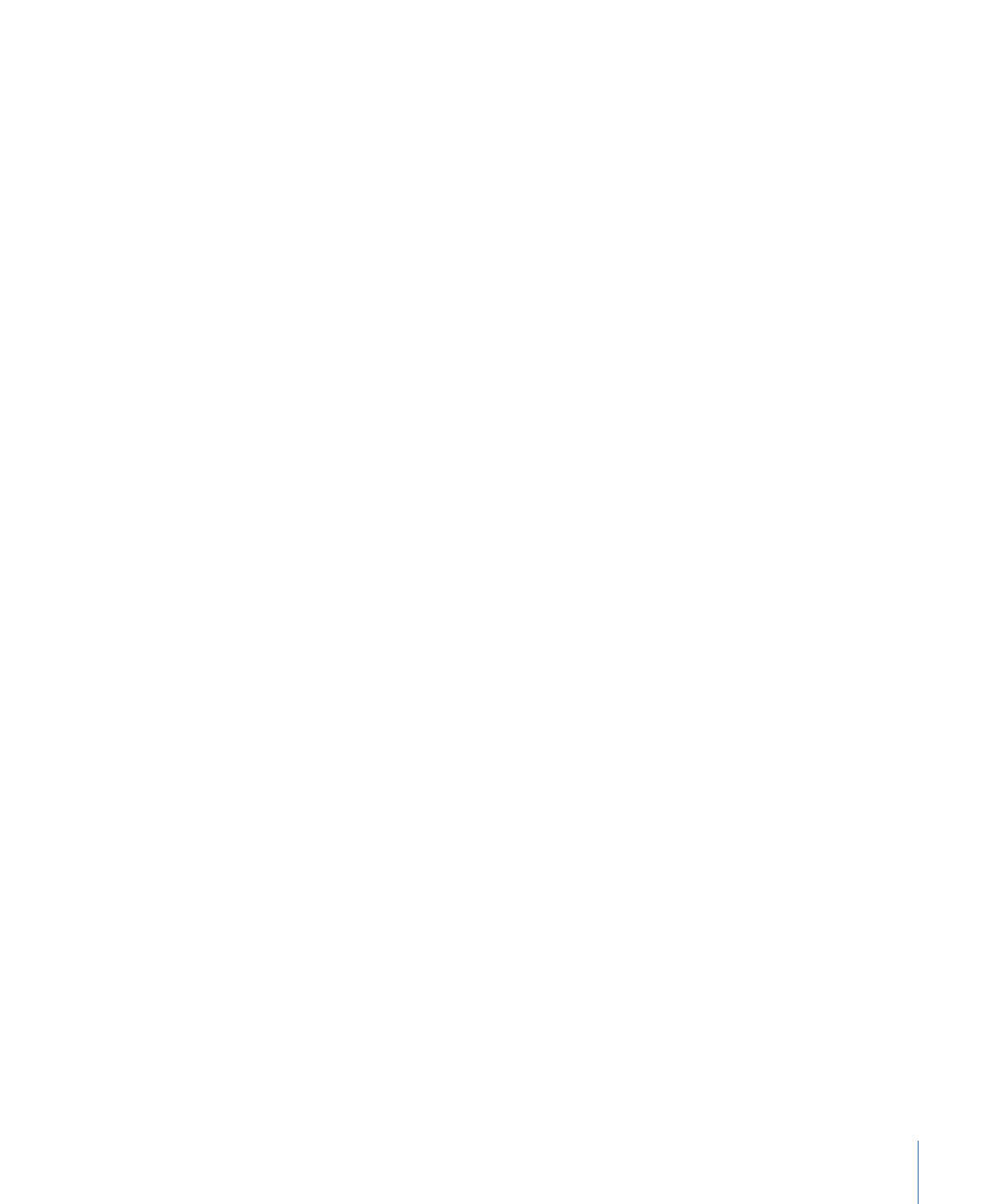
Hinzufügen eines Generators
In diesem Abschnitt wird kurz beschrieben, wie Generatoren zu einem Projekt hinzugefügt
werden. Beschreibungen der einzelnen Generatoren finden Sie unter
Generatorparameter
.
Generator zu einem Projekt hinzufügen
1
Klicken Sie in der Bibliothek auf die Kategorie „Generatoren“.
2
Klicken Sie auf einen Generator im Bereich „Stapel“.
Eine Vorschau des Generators wird im Vorschaubereich angezeigt. Wenn der Generator
z. B. durch den Parameter „Wolken“ animiert wird, wird die Animation im Vorschaubereich
abgespielt.
3
Bewegen Sie den Generator in Ihr Projekt.
Wie andere Objekte können Sie auch den Generator zu Ihrem Projekt hinzufügen, indem
Sie ihn in den Canvas-Bereich, in die Liste „Ebenen“ oder in die Timeline bewegen.
Der Generator und die zugehörige Schwebepalette werden in Ihrem Projekt angezeigt.
(Wenn die Schwebepalette nicht eingeblendet wird, drücken Sie die Taste „F7“.) Die
Schwebepalette enthält einen Teilsatz der Steuerelemente, die vollständig im Bereich
„Informationen“ > „Generator“ zu sehen sind.
Hinweis: Generatoren, die zu einem Projekt hinzugefügt werden, werden nicht zur Liste
„Medien“ hinzugefügt. Die Liste „Medien“ enthält lediglich Mediendateien, die in Motion
importiert werden, z. B. Bildsequenzen, Videodateien, Photoshop-Dateien und
Audiodateien.
Alternativ können Sie einen Generator zu Ihrem Projekt hinzufügen, indem Sie in der
Symbolleiste auf das Einblendmenü „Generator hinzufügen“ (rechts neben den Tasten
„Neue Kamera“ und „Neues Licht“) klicken und eine Option aus einem Untermenü
auswählen.
Das Einblendmenü „Generator hinzufügen“ bietet zwar eine schnelle Möglichkeit zur
Auswahl eines Generators, jedoch keine Möglichkeit zur Vorschau des Generators vor
dem Hinzufügen zum Projekt.
1095
Kapitel 18
Arbeiten mit Generatoren